Crear claves principales
Al igual que ocurre con otros tipos de objetos de BD, hay distintas formas de crear claves principales. Antes de añadir una clave principal tenga en cuenta estos requisitos:
1.Solo puede agregar una clave principal a una tabla que no tenga ya una.
2.La columna donde está definida la clave principal no puede admitir valores NULL (es decir, debe desactivar la propiedad Admite valores NULL en la ventana Propiedades).
Hasta que no se guarde en la BD, una clave recién creada aparecerá con el nombre <nombre generado> en el Explorador y el Editor de diseños. Esto significa que el nombre lo genera automáticamente la BD cuando envíe el script de cambios. Para más detalles sobre la compatibilidad de nombres en distintas bases de datos consulte Referencia de nombres generados.
Tenga en cuenta que:
•en bases de datos MySQL y MariaDB el nombre de la restricción de clave principal siempre es PRIMARY.
•en SQLite, la clave principal que aparece en DatabaseSpy tiene el nombre <nombre generado>, que puede cambiar si quiere. Una vez que haya guardado los cambios, sin embargo, el nombre de la clave principal aparecerá con un nombre arbitrario debido a las limitaciones de la BD.
Crear claves principales desde la ventana Explorador
Para agregar una clave principal a una columna individual:
1.Haga clic con el botón derecho en la columna y seleccione Crear clave principal en el menú contextual.
2.Haga clic en el botón Ejecutar el script de cambios SQL generado  en la ventana Script de cambios de la estructura de la base de datos.
en la ventana Script de cambios de la estructura de la base de datos.
Si quiere crear una clave principal en varias columnas consulte Combinar claves principales.
Crear claves principales desde el Editor de diseños
Cuando se crea una tabla nueva en el Editor de diseños, DatabaseSpy define automáticamente una clave principal en la primera columna de la tabla. Sin embargo, esta configuración se puede deshabilitar en las Opciones del Editor de diseños y podrá definir la clave principal a mano.
Hay varias maneras de definir claves principales en el Editor de diseños:
•Haga clic con el botón derecho en el diseño de tabla y seleccione Convertir en clave principal en el menú contextual.
•Arrastre una columna de la sección Columnas hasta la sección Claves del diseño de tabla. Para crear una clave principal en varias columnas primero seleccione varias columnas manteniendo pulsada la tecla Mayús y arrástrelas hasta la sección Claves. Entonces aparece un menú contextual (el mismo que aparece si hace clic en el icono Crear restricción de clave nueva  en la sección Clave del diseño de tabla.
en la sección Clave del diseño de tabla.
•Haga clic con el botón derecho en cualquier lugar del diseño de tabla y elija Insertar nuevo/a | Clave | clave principal del menú contextual. Si lo prefiere, puede expandir la sección Clave, hacer clic en el icono Crear restricción de clave nueva  situado en la parte inferior de la columna Clave y seleccionar Crear clave principal en el menú emergente.
situado en la parte inferior de la columna Clave y seleccionar Crear clave principal en el menú emergente.
Independientemente de cuál fuera el método elegido, la clave principal se añade a la sección Clave del diseño de tabla.
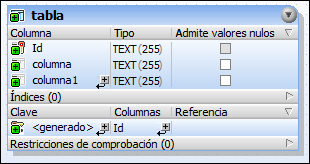
Para agregar la clave principal en varias columnas haga clic en el icono Agregar columna a la clave  (situado en la parte inferior de la columna Columnas) y elija una columna en la lista desplegable emergente. Para eliminar una columna de una clave principal haga clic con el botón derecho en la columna (en la columna Columnas) y seleccione Eliminar objetos seleccionados en el menú contextual.
(situado en la parte inferior de la columna Columnas) y elija una columna en la lista desplegable emergente. Para eliminar una columna de una clave principal haga clic con el botón derecho en la columna (en la columna Columnas) y seleccione Eliminar objetos seleccionados en el menú contextual.
Como siempre que se realizan cambios en la estructura de la BD, DatabaseSpy genera un script de cambios que se debe ejecutar para poder crear la restricción predeterminada en la BD.
Generar SQL para crear claves principales
1.En la ventana Explorador haga clic con el botón derecho en la clave principal que quiere usar como base para la clave principal nueva.
2.Seleccione el comando de menú Mostrar en editor SQL | Agregar en el menú contextual.
3.En el Editor SQL cambie la instrucción generada como corresponda.
4.Haga clic en el botón Ejecutar  o pulse F5.
o pulse F5.